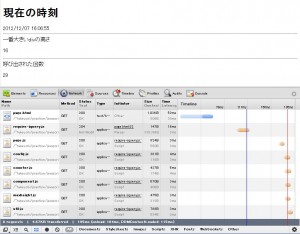Windows Web Server 2008 R2をインストールするにあたってのメモ
Windows Web Server 2008 R2を初めてインストールするので色々メモ。
※開発環境としてなので色々緩めです。
■初期構成タスクの表示のさせ方
「スタート > ファイル名を指定して実行」を選択して「oobe」と入力
■IEのセキュリティ設定の変更
サーバーマネージャの初期画面には 「IE ESC の構成」という項目があり、IEのセキュリティー設定の変更ができる。
デフォルトではIEのセキュリティー設定があらかじめかなり高く設定してあり、満足にWeb閲覧が出来ない状態になっている。
開発機などでIEを使いたい場合はオフにすればいい。
■サーバーマネージャの表示のさせ方
「スタート」をクリックして、コンピューターを右クリックして管理を選択する
or
「ファイル名を指定して実行」で「CompMgmtLauncher」を入力する
■IISへのクライアントからのアクセスログ
標準では「C:\inetpub\logs\W3SVC1」に入っている。
IISのログに関する設定は、IISマネージャの「ログ記録」というアイコンから変更可能。
ログの記録形式はW3C形式という形式。
出力されるログに記載される時刻はUTC(協定世界時)となっていて、日本の標準時刻より9時間早く表示されている。
ログの出力のタイミングはリアルタイムではなく時間差がある。急いで確認したい場合はサイトレベルでの再起動を行うとログが出力される。
■トレースログ
IISではApacheのエラーログに該当する機能はないためトレース機能を利用する。
トレース結果を出力したい場合には、トレース機能の追加、出力規則を指定し、トレース機能を有効にすることでXML形式で出力される。
◇トレース機能の追加
・「サーバーマネージャ > 役割 > Web サーバー(IIS)」をクリック
・役割サービスの追加というボタンをクリックして「Web サーバー > 状態と診断」内の「トレース」にチェックを入れて「次へ」をクリック
・「インストール」をクリック
・インストールが完了したら、IISマネージャでトレース関連のアイコンを表示させるためにサーバーマネージャを再起動
・IISマネージャにアクセスし、「コンピューター名」をクリックして、一覧の中から「失敗した要求トレースの規則」をクリック
どの状態の時にトレースを実行するかを指定
・設定完了後、「コンピューター名 > サイト > Default Web Site」を開き、右側の操作パネルで再起動
・右の操作パネルの下部に「失敗した要求トレース」というリンクが増える
・このメニューを開き、有効にするとそれ以降のアクセスから規則に該当したリクエストのトレースが記録される
■IISでのアクセス権
権限付与は「IUSR」に対して付与する
IIS経由のファイルアクセス時の権限は「IUSR」というユーザー(正確にはユーザーではない)へのアクセス権の設定が評価される。
■必要に応じてPHPのextensionを利用する
多くのextensionはphp.iniでアンコメント(行頭の「;」を外す)して、アプリケーションプールをリサイクルするだけで利用可能になる。
■Unix形式のパーミッション444にする方法
権限を読み取り専用(444)に変更する場合は、該当ファイルで「右クリック > プロパティ」を表示し、属性の所
にある「読み取り専用」にチェックを入れ「適用 > OK」で対応可能。
読み取り専用かどうかのチェックはまずはこの「右クリック > プロパティ」の個所の「読み取り専用」が評価されるらしい。
■「.htaccess」の設定はIISの機能で行う
http://thinkit.co.jp/article/991/1?page=0,1
■実際にインストールしたときの参考
◇基本インストール
p17~p34を見て行った。
◇IIS7.5のインストール
p545~p549を見て行った。
◇PHPインストール(ISAPI版)
p101~p105を見て設定を行った。64bit環境での注意点を見て設定を行う必要がある。
C:\Program Files (x86)\PHP\php.ini
ファイルを
C:\Windows\php.ini
に設置して内容を修正してからIISの再起動を行う。
doc_rootとか直す
※本当はFastCGI版にしたかったんだけど環境をあわせろ縛りがあってやむなくISAPI版
※IISは7.5が入っているけど上記の本のとおりで一応動く
◇MySQLのインストール
以下のサイトを見てそのまま行った。
Windows Web Server 2008 R2にMySQLをインストール
■参考URL
WindowsサーバーでOSSを使おう
IIS de OSS 64bit-IIS7.5のインストールや設定方法について